
 hi
hi  English
English  Español
Español  中國人
中國人  Tiếng Việt
Tiếng Việt  Deutsch
Deutsch  Українська
Українська  Português
Português  Français
Français  Türkçe
Türkçe  한국인
한국인  Italiano
Italiano  Gaeilge
Gaeilge  اردو
اردو  Indonesia
Indonesia  Polski
Polski ProxyCap एक ऐसा कार्यक्रम है जो आपको एक प्रॉक्सी के माध्यम से इंटरनेट पर किसी भी एप्लिकेशन को जारी करने की अनुमति देता है, यहां तक कि इसके समर्थन के बिना भी। इसमें मोजे-पहचान कार्यक्रमों का कार्यान्वयन शामिल है। Socks4, Socks5, HTTP Proxies द्वारा समर्थित। यह एक प्रॉक्सी और इसकी स्थितियों का उपयोग करके नेटवर्क से जुड़े एप्लिकेशन को निर्दिष्ट करना भी संभव बनाता है।
कार्यक्रम नेटवर्क तक पहुंचने वाले अनुप्रयोगों को जोड़ने और इन कनेक्शनों की सुरंगों को एक प्रॉक्सी के माध्यम से भेजने के लिए अनुप्रयोगों को जोड़ने के प्रयासों को रोकने के सिद्धांत पर काम करता है। इसलिए यहां तक कि इंटरनेट एप्लिकेशन स्वयं प्रॉक्सी सर्वर की उपस्थिति के तथ्य के बारे में नहीं जानते हैं और उन्हें अतिरिक्त कॉन्फ़िगरेशन की आवश्यकता नहीं है।
प्रॉक्साइक के फायदों में निम्नलिखित हैं:
ProxyCap की सुविधा यह है कि यह एक Windows सेवा के रूप में काम कर सकता है और OS बूट होने पर शुरू होता है। इसके अलावा, यह एक ही बार में कई परदे के साथ काम करने का समर्थन करता है। इस मामले में, प्रत्येक कार्यक्रम को सूची से अपना आईपी सौंपा गया है। (एक उदाहरण सेटअप के लिए, संस्करण 3.23 का उपयोग किया जाता है)।
हमारे विस्तृत पढ़ें ऑपरेटिंग सिस्टम विंडोज 7 में प्रॉक्सी को कॉन्फ़िगर करने के लिए निर्देश।
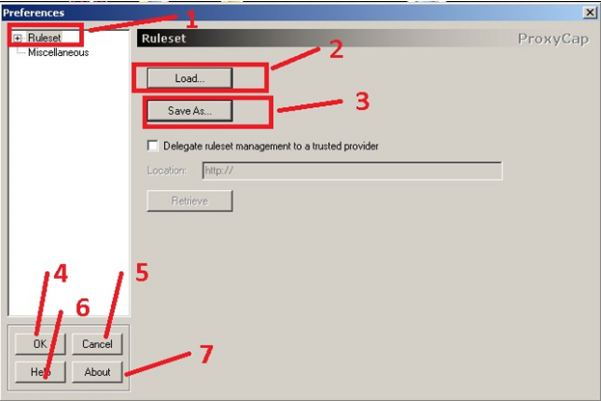
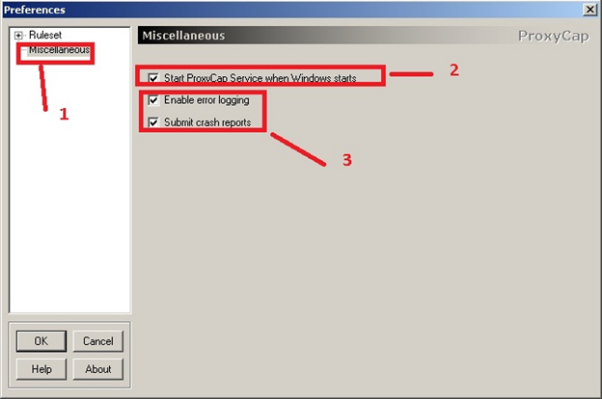
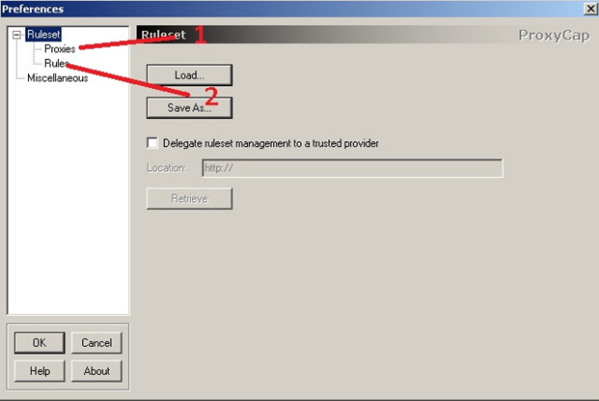
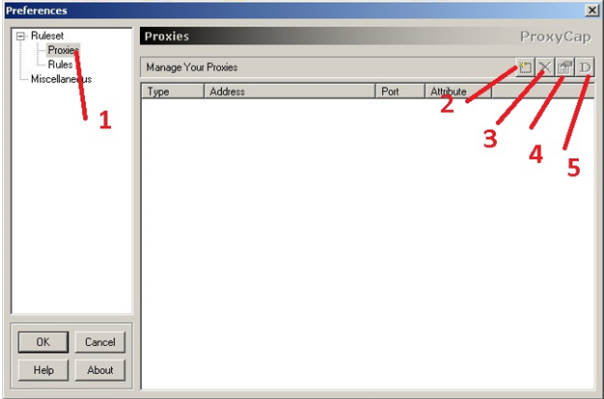
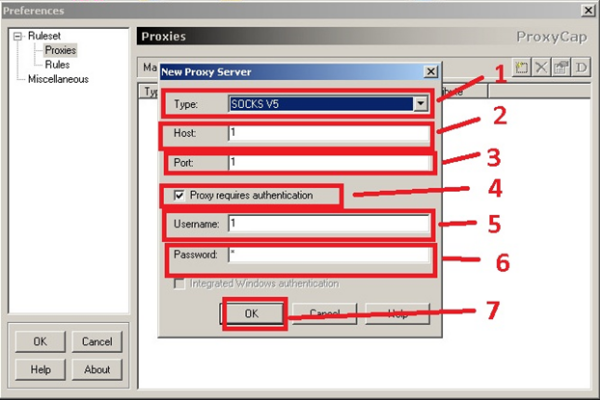
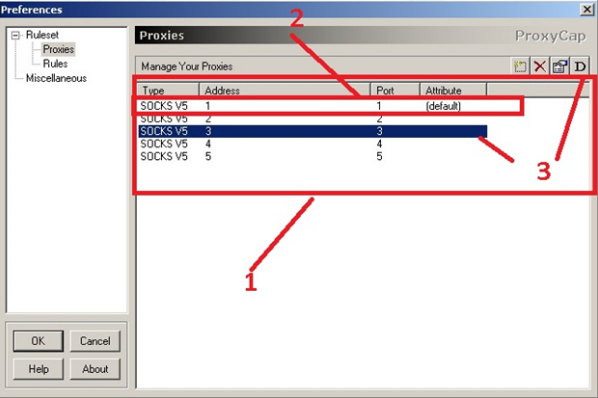
यह मूल सेटअप पूरा करता है। सब कुछ निर्दिष्ट डिफ़ॉल्ट प्रॉक्सी सर्वर पर काम करेगा। लेकिन अभी भी एक नियम सेट है, जहां प्रॉक्सी के साथ काम करने के लिए सेटिंग्स को अधिक विस्तारित किया जाता है।
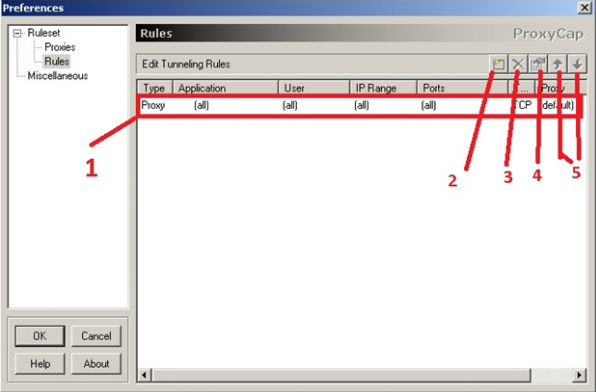
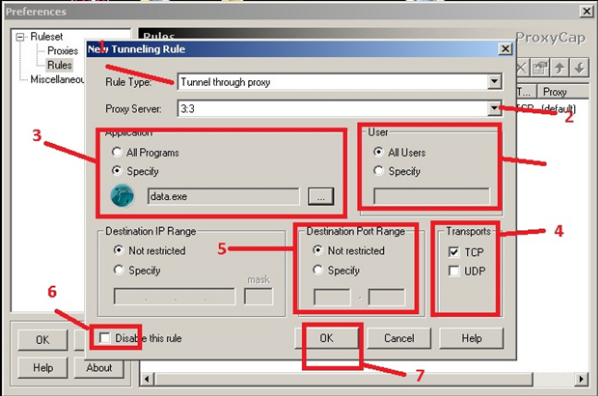
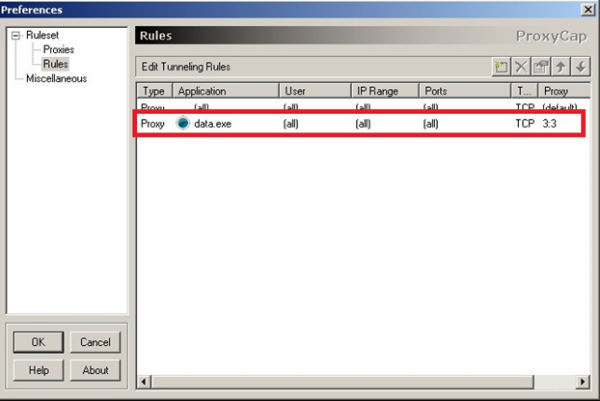
एक ही समय में कई पोर्टेबल ब्राउज़रों और एक सैंडबॉक्स का उपयोग करते समय नियम सेट करना उपयोगी है। इसके अलावा, आप एक ही ओएस पर कई समान कार्यक्रम चला सकते हैं और लचीले ढंग से विभिन्न कार्यों के लिए प्रॉक्सी के उपयोग को विनियमित कर सकते हैं।
टिप्पणियाँ: 0